php小編百草為大家介紹如何在Win11中設定音量快捷鍵。在Win11中,設定音量快速鍵可以方便快速地調整音量大小,提高使用效率。設定方法非常簡單,只需幾個簡單的步驟即可完成。透過設定音量快捷鍵,你可以隨時調整音量,無需打開音量控制面板或使用滑鼠。接下來,我們一起來看看具體的設定方法吧。
win11音量快速鍵設定方法:
1、右鍵點選桌面空白處,選擇「新建」一個「捷徑」。

2、進入新介面後,在請鍵入物件的位置中輸入“%windir%System32SndVol.exe -f 49825268”,點擊下一步。

3、隨後輸入捷徑的名稱,系統會預設輸入SndVol,點選完成。

4、右鍵點選剛剛建立的捷徑,選擇選項清單中的「屬性」。
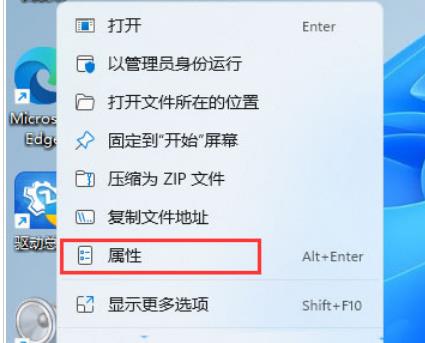
5、在開啟的視窗中,找到“快捷鍵”,設定一個自己想要使用的快捷鍵,並儲存。

6、這樣按下設定的快速鍵即可調整音量即可了音量。

7、也可以將快速鍵設定為「Ctrl Alt Q」。

8、儲存完成後,按下對應的快速鍵,再使用鍵盤上下方向鍵,就可以調整音量了。

以上是win11音量快捷鍵怎麼設定? win11音量快捷鍵設定方法的詳細內容。更多資訊請關注PHP中文網其他相關文章!




